Keynote es uno de los software premium de Apple para presentaciones. Hay muchos temas, transiciones, y funciones que ayudan a mantener a la audiencia enganchada. Sin embargo, nada mantiene a la audiencia más enganchada que el contenido de video. Y aunque Keynote no te permite compartir enlaces de Youtube directamente desde la aplicación, hay una forma que te permite insertar videos en Keynote. Agregar videos es una gran forma de demostrar tu punto. Y no es tan dificil cómo crees que es. Todo lo que necesitas es un minuto o dos y puedes agregar un video a Keynote.
Como insertar un video de Youtube en Keynote
Como mencionamos anteriormente, no puedes agregar un URL de Youtube en Keynote directamente. Sin embargo, lo que puedes hacer es insertar un video de Youtube en Keynote. Aquí están los pasos para guiarte
Paso 1. Abrir la aplicación de Keynote.
Paso 2. Seleccionar "Insert/Inserta" > "Choose/Elegir". Buscar y encuentra el archivo de video que acabas de descargar. Selecciónalo y verás que el video aparecera en la presentación.
Paso 3. Selecciona lo que quieres reproducir.
No tienes que reproducir el video completo en Keynote. Puede que solo necesites 2 o 3 segundos del video Cambia a la barra de cine, localizada en la parte derecha. Asegúrate de que el video esté seleccionado. Selecciona recortar y elige la parte del video que quieres reproducir. Arrastra las barras para elegir la parte específica. Después puedes deslizar la segunda barra para elegir una cubierta para el video descargado.
Paso 4. Ajusta tu presentación.
Ahora que tienes tu video en Keynote, necesitas decidir cómo quieres reproducirlo. Algunas personas eligen la opción automática, otras, la opción manual. Depende de cómo esté estructurada tu presentación. Para una reproducción automática, quitar la marca de la opción "Start movie on click/Empezar la película con un clic" en la barra de tareas. Ahora, el video insertado se reproducirá automáticamente cuando presiones el botón de reproducción en la presentación. Si quieres que la película empiece manualmente, deberías dejar la opción "Start movie on click/Empezar la película con un clic" marcada. Pero tendrás que presionar el video para empezar.
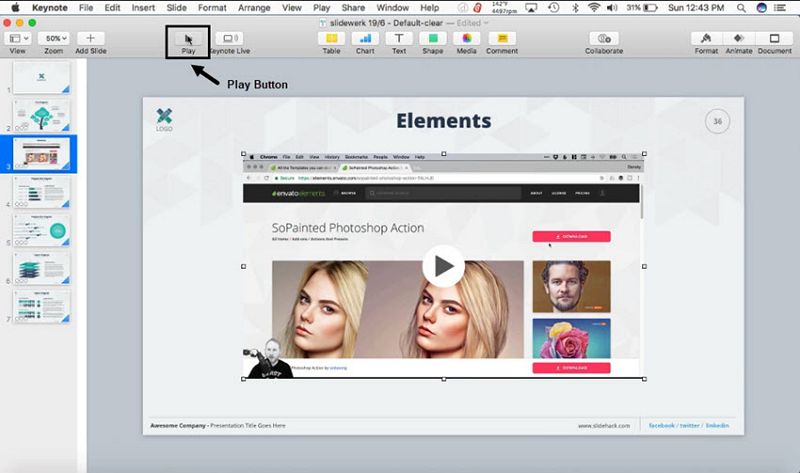
La mejor herramienta PDF para remplazar Keynote
Con la herramienta de PDF correcta, puedes hacer mucho más en tu presentación que agregar videos de Youtube. El beneficio principal de los archivos PDF es que son los archivos más usados a nivel mundial. Lo que significa que puedes compartirlos sin necesidad de comprometer el formato. Trabajar con formato PDF sin una buena herramienta puede ser un reto, para tu buena fortuna, PDFelement está aquí para salvarte Los archivos Keynote también pueden exportarse a PDF y desde ahí, puedes editar la presentación aún más.

![]() Impulsado por IA
Impulsado por IA
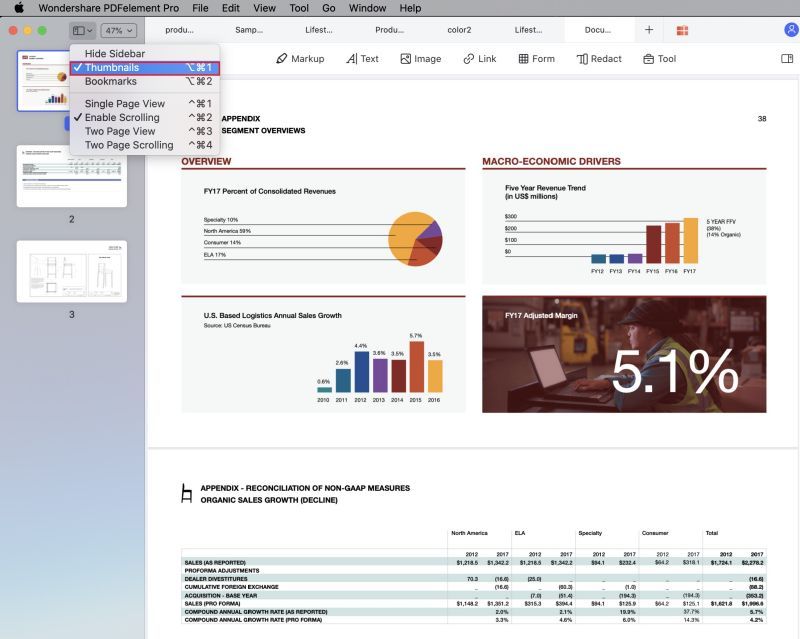
Aquí están alguna de las funciones principales que te ayudaran en tu presentación:
- Edita textos en los modos de línea y párrafo
- Edita imágenes rotándolas, reduciéndolas y más
- Agrega herramienta de anotación para dejar comentarios y notas.
- Censura cualquier información importante
- Crea y llena formas para hacer que tu archivo tengas una apariencia más profesional
- Incluye muchas funciones de resaltado y marcado.
- Revisar tu ortografía para revisar errores de acentuación
 100% Seguro | Sin anuncios |
100% Seguro | Sin anuncios |



Andrés Felipe
Experto en PDF